答案:CentOS时间同步推荐使用Chrony,因其在虚拟机和网络不稳定环境下表现更优;首先检查timedatectl状态,安装并配置chrony.conf指定可靠NTP源如阿里云,启用rtcsync和makestep参数,启动chronyd服务并设置开机自启,通过timedatectl status、chronyc sources -v和chronyc tracking验证同步状态;若无外网则搭建内网NTP服务器或使用GPS,避免与虚拟化平台时间同步功能冲突。
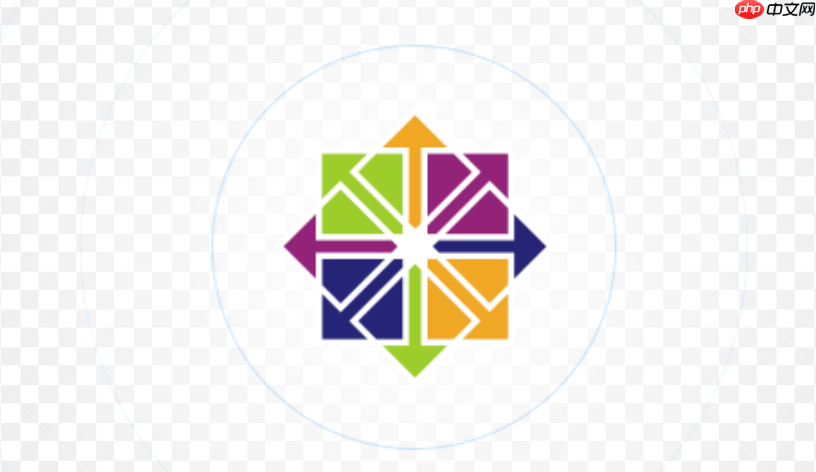
CentOS系统的时间同步,核心就是让你的服务器时钟与一个可靠的外部时间源保持一致。这通常通过网络时间协议(NTP)服务或Chrony服务来实现。在现代CentOS版本中,Chrony因其更快的同步速度和在网络不稳定环境下的优异表现,成为了主流且推荐的选择。
解决方案
配置CentOS时间同步,我的做法通常是优先考虑Chrony,因为它在很多场景下都比传统的NTPD表现更好,尤其是在虚拟机或网络条件不那么理想的环境里。
-
检查当前状态: 在动手之前,先看看系统当前的时间同步状况。
timedatectl status
这里你会看到
NTP service
是否启用,以及System clock synchronized
的状态。如果NTP service
是inactive
或者System clock synchronized
是no
,那我们就有活干了。 -
安装Chrony: 如果系统里没有Chrony,需要先安装。 对于CentOS 7/8:
sudo yum install chrony -y # 或者对于CentOS 8+ # sudo dnf install chrony -y
-
配置Chrony: 编辑Chrony的主配置文件
/etc/chrony.conf
。sudo vim /etc/chrony.conf
找到
server
或pool
行。通常,系统会默认配置一些NTP服务器。你可以选择保留它们,或者替换成你认为更稳定、更近的服务器。我个人比较喜欢使用国内的一些公共NTP池,比如阿里云或腾讯云的。 例如,你可以这样配置:# 使用阿里云的NTP服务器池 pool ntp.aliyun.com iburst # 或者使用国家授时中心的NTP服务器 # server ntp.ntsc.ac.cn iburst # 你也可以指定多个服务器 # server 0.centos.pool.ntp.org iburst # server 1.centos.pool.ntp.org iburst # 允许哪些网络访问本Chrony服务(如果你想让这台机器也作为时间服务器) # allow 192.168.0.0/16 # 确保以下两行没有被注释,它们对于系统时间与硬件时间(RTC)的同步很重要 rtcsync makestep 1 3
iburst
参数可以加速初始同步过程。makestep 1 3
的意思是,如果时间差超过1秒,就在前3次更新中强制调整(步进),之后就平滑调整(slew)。 -
启动并启用Chrony服务: 保存配置文件后,启动Chrony服务并设置开机自启。
sudo systemctl start chronyd sudo systemctl enable chronyd
-
验证同步状态: 再次检查
timedatectl status
,或者使用Chrony自己的命令。timedatectl status chronyc sources -v chronyc tracking
chronyc sources -v
会列出Chrony正在尝试同步的NTP源,^*
表示当前正在使用的源,^+
表示可用的备用源。chronyc tracking
则会显示更详细的同步信息,比如参考ID、层级(stratum)和时间偏移(offset)。如果Reference ID
不是0.0.0.0
,且System clock synchronized
为yes
,那基本上就没问题了。
Chrony和NTPD,我该选哪个?
这几乎是每个系统管理员都会遇到的选择题。我的经验是,对于大多数现代CentOS部署,Chrony是更优的选择。
NTPD是传统的NTP守护进程,它非常成熟和稳定,但它的同步算法设计更偏向于长期、稳定的网络连接。在网络状况不佳、服务器频繁暂停(比如虚拟机快照、休眠)或者时间漂移较大的情况下,NTPD可能需要更长的时间来校正系统时间,甚至可能出现较大的时间跳变(step)。
而Chrony则是一个相对较新的实现,它在设计上就考虑到了现代服务器环境的特点:

网奇.NET网络商城系统是基于.Net平台开发的免费商城系统。功能强大,操作方便,设置简便。无需任何设置,上传到支持asp.net的主机空间即可使用。系统特色功能:1、同时支持Access和SqlServer数据库;2、支持多语言、多模板3、可定制缺货处理功能4、支持附件销售功能5、支持会员组批发功能6、提供页面设计API函数7、支持预付款功能8、配送价格分地区按数学公式计算9、商品支持多类别,可
- 更快的同步速度: Chrony能更快地适应时钟频率的变化,并在启动时或从网络中断恢复后迅速同步时间。
- 更好的性能: 在网络条件不稳定、带宽有限或间歇性连接的环境中,Chrony的表现更出色。它能更有效地处理时间服务器的不可达情况。
- 对虚拟机更友好: 虚拟机经常会暂停、恢复,导致时间大幅度漂移。Chrony能更好地处理这种大范围的时间跳变,并将其平滑地调整回来,减少对应用程序的影响。
- 资源占用更低: 通常Chrony的资源消耗比NTPD要少。
所以,如果你的CentOS是7或8,并且没有特别的历史包袱或兼容性要求,我强烈推荐使用Chrony。如果你的系统是更老的版本,或者你需要维护一个已经运行NTPD多年的环境,那么继续使用NTPD也未尝不可,但要了解它的局限性。
时间同步后,我怎么知道它真的工作了?
光配置完还不够,确认时间同步是否真的生效且稳定,这是非常关键的一步。我通常会从几个方面来验证:
-
timedatectl status
: 这是最直观的检查。执行后,你需要关注两点:NTP service: active
:这表明Chrony(或NTPD)服务正在运行。System clock synchronized: yes
:这表示系统时钟已经成功与NTP源同步。 如果这两项都是你期望的状态,那至少说明服务已启动并尝试同步。
-
chronyc sources -v
: 这个命令会显示Chrony当前正在使用的NTP源列表,以及它们的状态。^*
:表示这个源是Chrony当前选择并用于同步的主时间源。看到这个标记,基本可以确定同步正在进行。^+
:表示这个源是一个可用的、健康的备用源。?
:表示源已配置,但Chrony还没有从它那里收到任何数据。x
:表示源是不可达或不健康的。 同时,你还可以看到每个源的层级(Stratum)、偏移量(Offset)和测量精度(Reach)。健康的同步源应该有较低的层级和较小的偏移量。
-
chronyc tracking
: 这个命令提供了更详细的同步状态信息:Reference ID
:显示当前同步的NTP服务器的ID。如果显示的是IP地址或服务器名称,就说明已经成功连接到外部NTP服务器。如果显示0.0.0.0
,通常意味着Chrony还没有找到或连接到任何有效的NTP源。Stratum
:当前系统时钟的层级。层级越低,表示离原子钟越近,时间越精确。通常,与公共NTP服务器同步后,你的服务器层级会在3到5之间。System time
:显示当前系统时间与参考时间源之间的偏移量。这个值应该非常小,通常在几毫秒甚至微秒级别。Last offset
:上一次同步时的时间偏移。RMS offset
:均方根偏移,反映了时间同步的稳定性。
观察一段时间的系统日志:
journalctl -u chronyd
(或journalctl -u ntpd
)可以查看Chrony服务的运行日志。如果服务启动失败、连接NTP源遇到问题,或者同步过程中出现异常,日志里都会有记录。我通常会留意是否有NTP sync
或Adjusting system clock
之类的成功信息,以及任何错误或警告。
如果这些检查都显示正常,你的CentOS服务器的时间同步基本上就是工作正常的了。如果遇到问题,比如
NTP service是
inactive,首先检查Chrony服务是否真的启动了,然后排查防火墙(UDP 123端口)和网络连通性问题。
没有外部网络,我的CentOS服务器如何同步时间?
在一些特殊的、隔离的网络环境中,CentOS服务器可能无法直接访问外部的NTP时间源。这种情况下,时间同步就变得有点棘手,但并非没有解决方案。我的做法通常是构建一个内部的时间同步体系:
-
部署内部NTP/Chrony服务器: 这是最常见也最推荐的方法。你需要选择一台或几台服务器作为内部的时间主服务器(Grandmaster)。这台主服务器可以:
- 连接到外部NTP源(如果条件允许): 即使整个内网隔离,但如果有一台服务器能够通过某种方式(比如只允许NTP协议通过的防火墙规则)连接到外部NTP源,那它就可以作为内网所有其他机器的时间源。
-
使用GPS时间接收器: 对于极度严格的时间精度要求或完全隔离的环境,可以为主服务器配备一个硬件GPS接收器。GPS信号中包含精确的时间信息,服务器通过特定的软件(如
gpsd
配合Chrony/NTPD)就能获取到高精度的时间。 - 依靠硬件时钟(不推荐作为主源): 如果以上方法都不可行,理论上可以指定一台机器完全依靠其自身的硬件时钟(RTC)作为“时间源”,然后其他机器同步到它。但硬件时钟通常精度不高,容易漂移,所以这只是一种最后的、精度最低的方案。
一旦内部主服务器配置好并能提供时间服务,内网中所有的其他CentOS服务器就将它们的
chrony.conf
(或ntp.conf
)文件中的pool
或server
行指向这台内部主服务器的IP地址或主机名。 例如,在客户端的/etc/chrony.conf
中:server 192.168.1.100 iburst # 假设这是你的内部NTP主服务器IP # 其他配置保持不变
-
虚拟化环境下的考量: 如果你的CentOS服务器是运行在VMware、KVM或VirtualBox等虚拟化平台上的虚拟机,那么宿主机(Host)本身通常会提供时间同步功能。
- 我的建议是: 尽量让虚拟机内部运行自己的Chrony或NTPD服务,并同步到可靠的NTP源(可以是外部的,也可以是内部的NTP主服务器)。
- 避免冲突: 同时启用虚拟机内部的NTP服务和虚拟化平台的Host-Guest时间同步功能,可能会导致时间频繁跳变或不一致。通常,如果虚拟机内部已经配置了NTP/Chrony,我会选择在虚拟化平台层面禁用对该虚拟机的时间同步,让虚拟机完全自主管理时间。这样可以避免不必要的干扰,确保时间同步的稳定性和精度。
极端情况下的手动调整(仅作为应急): 在极度特殊且无法通过任何自动化方式同步的场景下,你可能需要手动使用
date -s "YYYY-MM-DD HH:MM:SS"
命令来设置系统时间。但这种方法非常不推荐,因为它无法抵消时钟漂移,且容易引入人为错误。它只能作为一种临时的、应急的手段,并且需要定期手动校准,这显然不符合自动化运维的理念。
构建一个健壮的内部时间同步架构,对于隔离环境中的日志分析、分布式系统协调和安全审计都至关重要。





























